ブログにLINE公式アカウントを設置したけど、もっと便利に活用できたらいいなと思ったときありませんか?
私も先日ブログのサイドバーにLINE公式アカウントを設置しました。
たくさんお話をして交流したり、お問合せをLINEでしたい方や投稿情報を受け取りたい方が気軽に使ってもらえたらいいなと思っています。
WordPressならブログの更新情報をLINEで自動配信することができます。
そのやり方を画像付きで分かりやすくまとめました。
私は正直メルマガは見ていない
ブログ運営に関する記事を見ていると【ブログからメルマガに】という記事を見ましたが、正直メルマガって見ないという方って多いのかなと思います。
最近はスマホ時代になって、Eメールを使うという方もかなり少なくなってきていますよね。
私も、LINEまたはGmailでのやり取りが基本で、むしろLINEが消えたら友達との連絡すら危ぶまれるという状態です。
Eメールでのやり取りは、LINEを使っていない極々一部の方だけとなっています。
そんな状況なので、Eメールは開くこと自体が少ないのでサイト登録やネットショップの利用などで送られてくるメルマガは重要なものやよほど興味があるものを除きほとんど目を通していません。
LINE公式アカウントとは
LINE公式アカウントとは、よくお店などで見られるあのアカウントです。
お店のお得なクーポンやお知らせ、質問などのやりとりなどに使用されることが多いです。
LINE公式アカウントは無料で使えるフリープランもありますし、気軽に使うことができます。
私も仕事上LINE公式アカウントは必須の状態です。
| 料金 | 無料メッセージ数 | 有料追加メッセージ | |
| フリープラン | 無料 | 1,000通/月 | × |
| ライトプラン | 5,000円 | 15,000通/月 | 〇 |
| スタンダードプラン | 15,000円 | 45,000通/月 | 〇 |
メリット
- お客様にダイレクトに情報を配信できる
- オーダーなどを受け取るときもLINEなら電話をせずとも受け取れる
- フリープランから有料プランまで幅広く使用することができる
- メルマガより開封率が高い
- お店の場合は、公式LINEに認定されることで、一般のLINEの公式LINEアカウント一覧に表示してもらえる
- 写真などを使用することで視覚的にアピールできる
- いろいろな方との交流にも使える など
以前までは、フリープランでは配信できる種類が限られていましたが、フリープランでもクーポン機能や動画の配信、リッチメッセージなど様々なメニューが使えるようになったことで、より快適に情報配信ができるようになりました。
デメリット
- 登録者数がいなければ、あまり効果はない
- 簡単にブロックされてしまう
- スマホを使っている方限定となってしまう
などがあげられます。
メルマガはLINEを使っていない方は使うことができません。
また、簡単に登録できる分、不要だと思った方はすぐにブロックすることもできます。
ブロガーさんがLINE公式アカウントを使うとどうなる?
- 記事の投稿情報をすぐに個別に伝えることができる
- お友達登録してくれた方とお互いのプライバシーを守りながら、個人的なやり取りをすることができる
- ブロガーさんや読者さんとの交流ができる
- 記事アンケートを取りたいときも募集しやすい
LINE公式アカウントは、登録しただけで誰が登録したかはわかりません。
メッセージを送ることで名前が表示されてやり取りをすることができます。
*メッセージ機能をオンにしていない場合は、相手から個別メッセージの受け取ることができません。
ただここで、通常のLINEとは違うのはプロフィールとして表示されるのはLINEの名前で電話などはできないという点です。
そのため、お互いにプライバシーを保ちながら使用することができます。
WordPressの投稿情報を自動配信できるプラグイン
無料で使える【LINE Auto Post】というプラグインをご存じでしょうか?
2019年12月28日:LINE Auto Post 設定方法
2020年 01月 27日:LINE Auto PostがWordPressでダウンロードできるようになりました。
という記事が公式ページで投稿されているのを見ると、比較的新しいサービスと推測できますが、実際いつからスタートしたかは不明です。
このプラグインを使用することでWordpressの記事を自動でLINE公式アカウントで配信してくれます。
事前準備
①Wordpressのプラグインから【LINE Auto Post】をインストールして有効化する
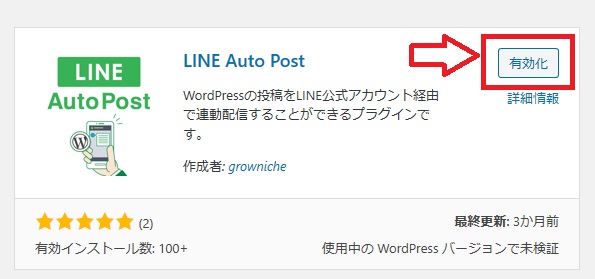
②LINE公式アカウントに登録する
設定方法
①LINE Developersからログインする
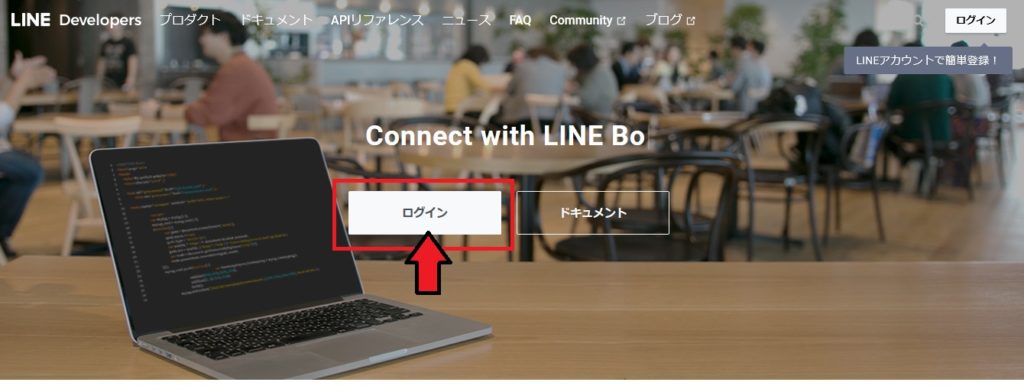
トップページのログインボタンを押すと次のような画面に変わります。
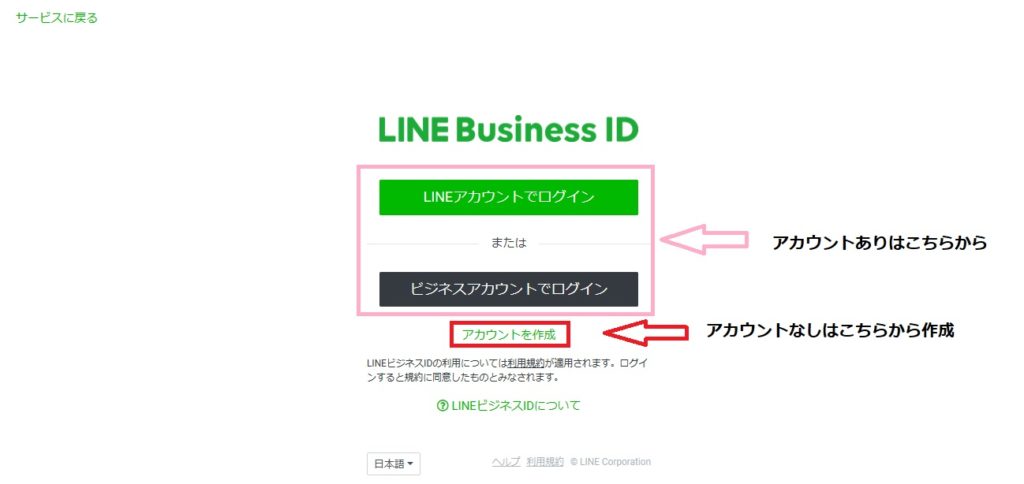
事前登録しておいたLINE公式アカウントを用いてログインしていきます。
もし登録していない場合でも、【アカウントを作成】から作ることもできます。
①新規プロバイダーの設定
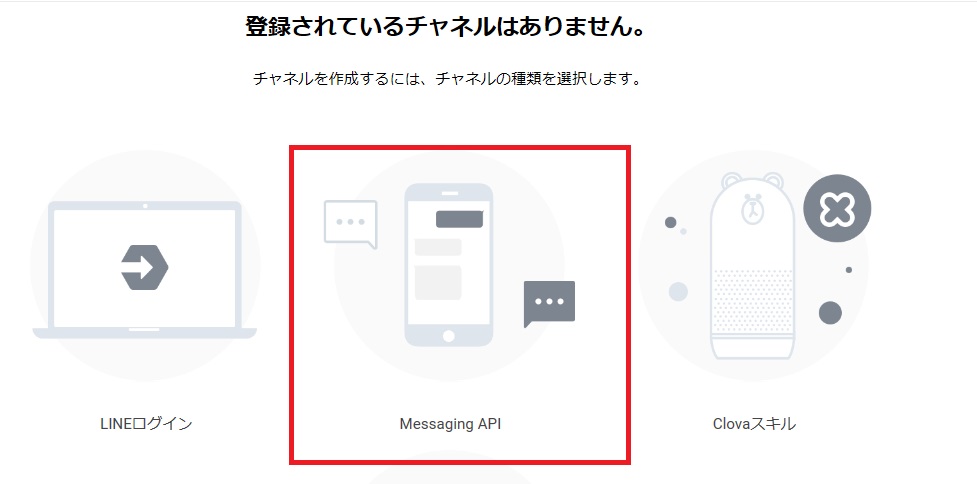
こちらのメニューからMessaging APIを選択すると下記の画面に移動するので必要事項を記入していきます。
こちらでは、チャネル名関係や業種関係のみ説明させていただきました。
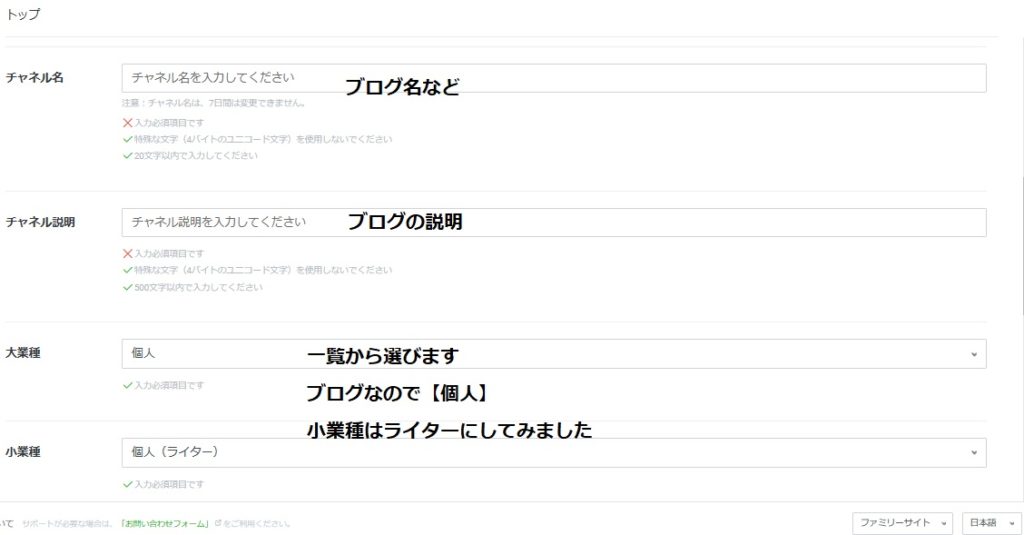
③LINE公式アカウントダッシュボードから設定
右上にある設定ボタン⇒Messaging API⇒Messaging APIを利用する
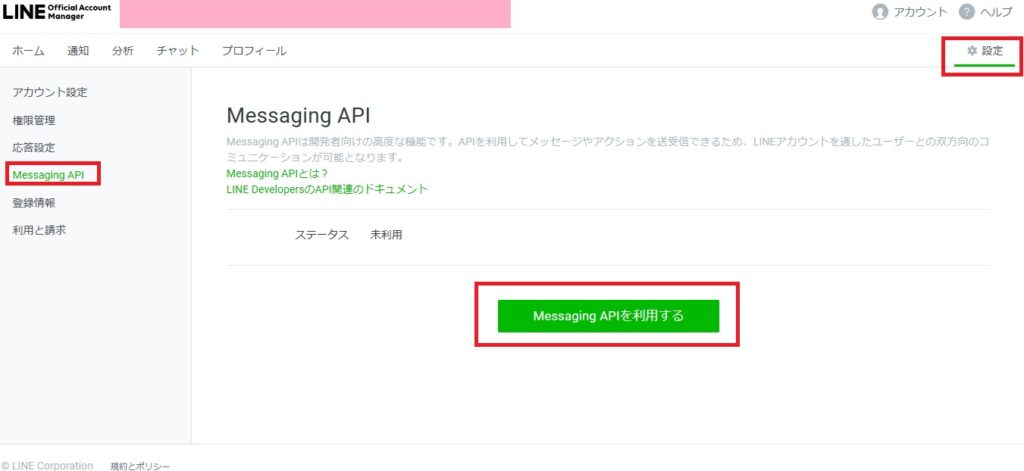
すると先程作ったプロバイダーが出てくるので、そちらにチェックを入れます。
規約を読んで問題なければ同意するをクリック。
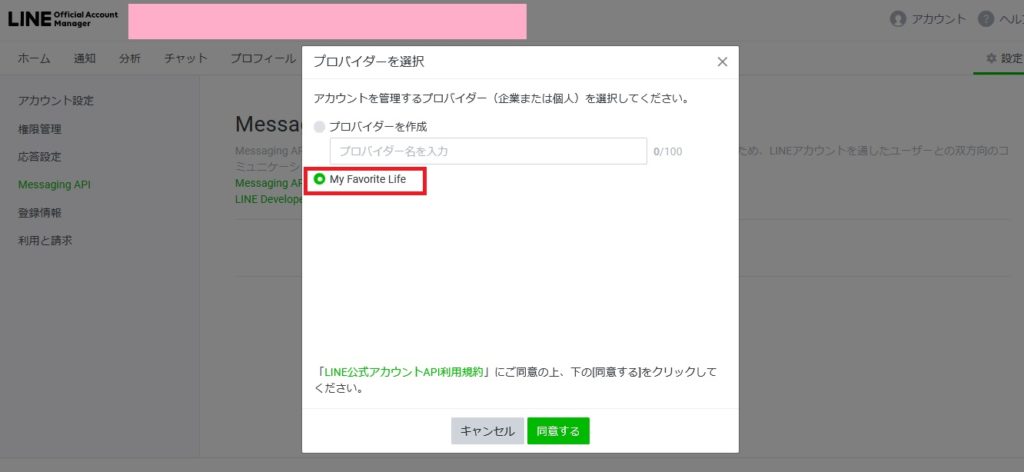
確認ができたらOKをクリックして、LINE公式アカウントでの設定は終わりです。
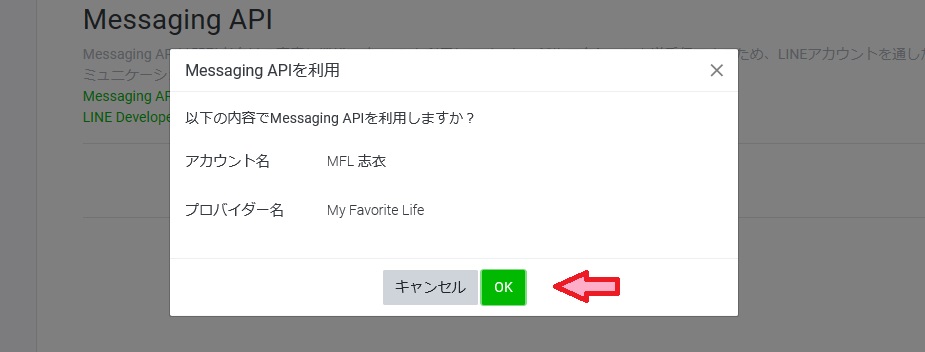
④LINE Developersに戻りチャネルトークンなどを取得する
チャネル設定⇒該当のチャネルをクリック
・チャネルの基本設定:チャネルシークレット
・Messaging API設定:チャネルアクセストークン を取得
⑤WordpressのLINE Auto Postから設定する
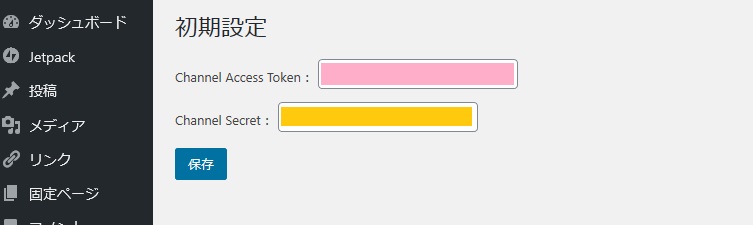
ピンク:チャネルアクセストークン
オレンジ:チャネルシークレット
をコピーして貼り付けたら、保存をクリックして設定完了
⑥もしこの画面が出たら
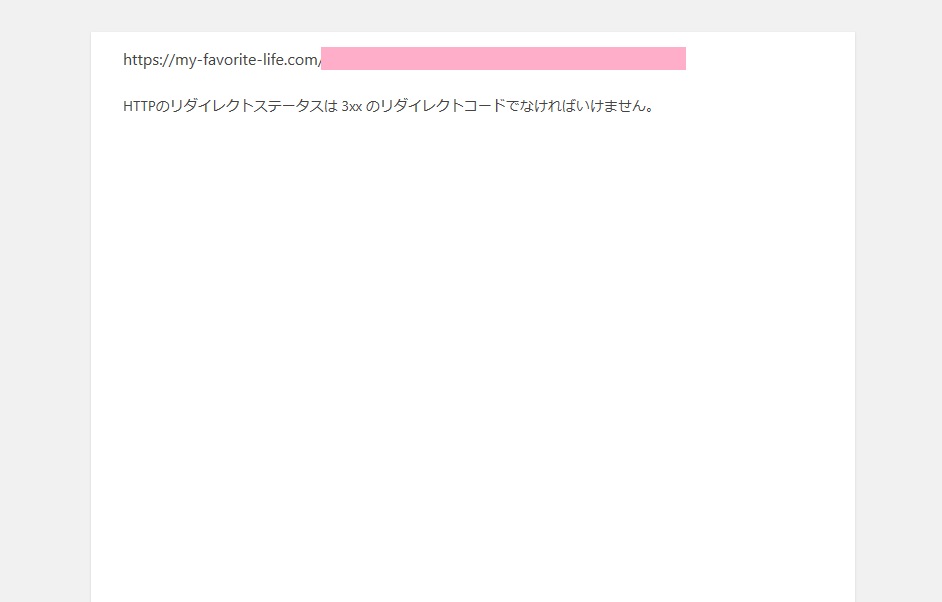
ブラウザの戻るボタンをクリックしたら、保存されていました。
もしこうなってしまったら焦らず、前のページに戻ってみてくださいね。
実際に配信するときの注意事項
記事作成ページの一番下にこのようなメニューが表示されていると思います。
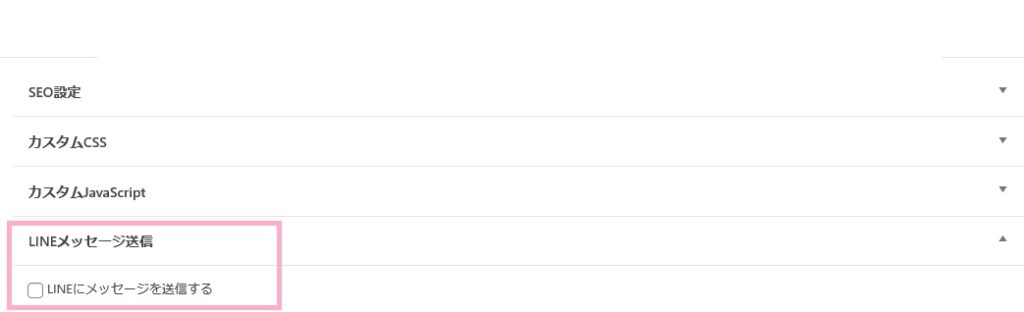
ここから配信するかどうかを決めて、配信する場合はチェックを入れます。
注意点は一度チェックを入れると、チェックを外すときまで更新する度に配信され続けるので、記事のリライトの際などは注意が必要です。
また、予約投稿の際には配信されないようなので、LINEで配信したいときは手動で投稿が必要です。
フリープランでは1000通までしか送ることができないので、『この記事は』というものだけ設定していくという方法もいいと思います。
また毎回、更新通知を送るのはちょっと気が引けるという場合にも、このあたりの設定を上手に使えたらいいのかなと思います。
二度手間いなっても予約しておきたい
もし、二度手間になってもいいから予約配信したいという場合の方法は
①記事は普通に予約設定
②LINE公式アカウントに、記事編集ページのパーマリンクから実際の投稿時のURLをコピーして予約配信
する方法もあります。
状況によって使い分けられたらいいですね。
まとめ
LINE公式アカウントは、お店の宣伝やアピールだけでに使えるものではありません。
ブロガーさんや読者さんとお話をする場だったり、質疑応答だったり、新着記事のお知らせだったり、様々な場面で使用することができます。
お店だけではなく、ブログを書いている中でもいろいろなメリットがたくさんあります。
LINE公式アカウントを導入することで読む側も書く側もより楽しくなれたらいいですよね。
ぜひこの機会に導入してみはいかがでしょうか?





コメント